Como cadastrar problemas
Introdução
Bem-vindo ao tutorial do G Client! Neste guia, explicaremos como cadastrar problemas de forma simples e prática.
Passo a passo para cadastrar um problema
1. Acesse o G Client
Faça login na sua conta do G Client.
2. Navegue até a seção Cadastros
No menu lateral, clique na aba Cadastros.
Em seguida, selecione a opção Problemas.
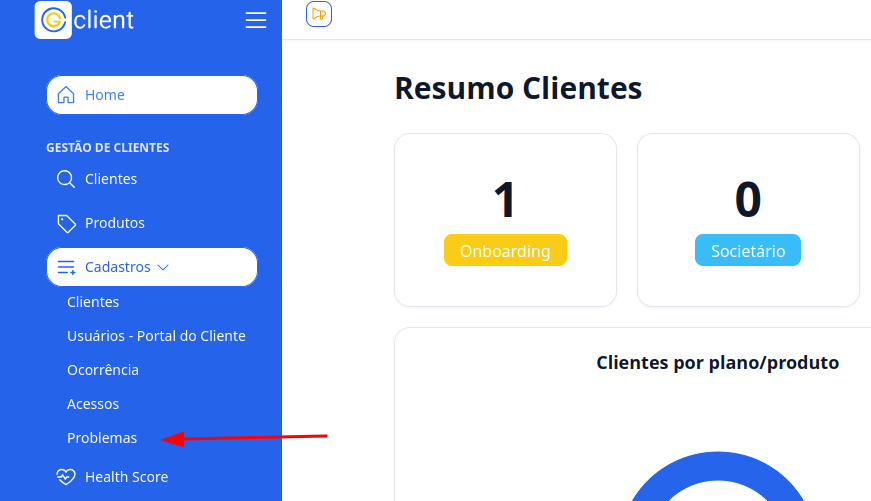
3. Preencha os campos necessários
Na seção de cadastro de problemas, preencha os seguintes campos:
-
Status do problema: selecione o andamento do problema:
- RESOLVIDO
- RESOLVENDO
- NÃO RESOLVIDO
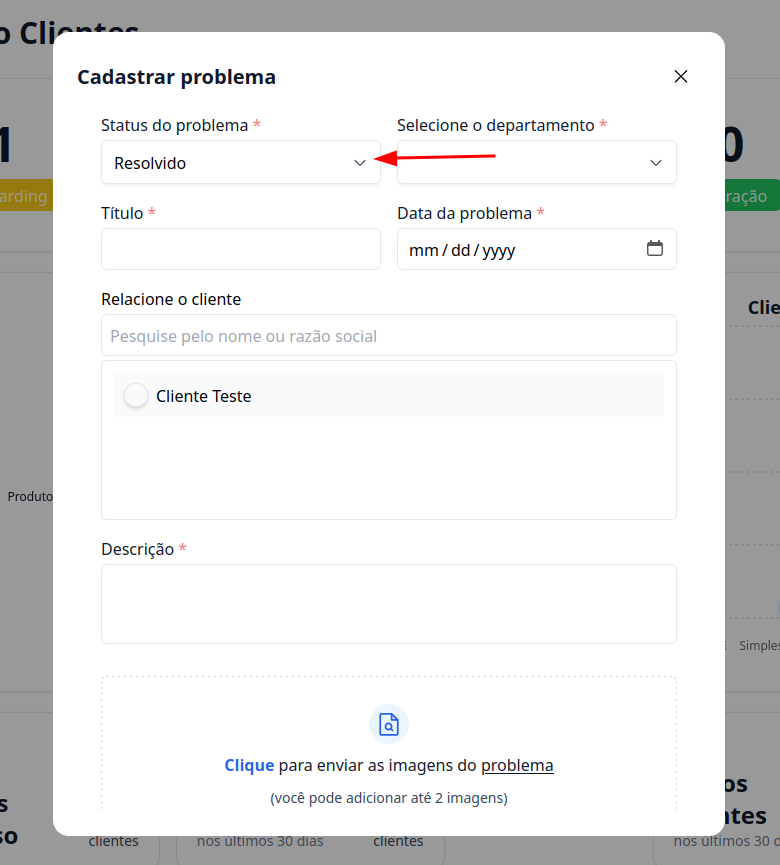
-
Departamento: escolha o departamento relacionado ao problema.
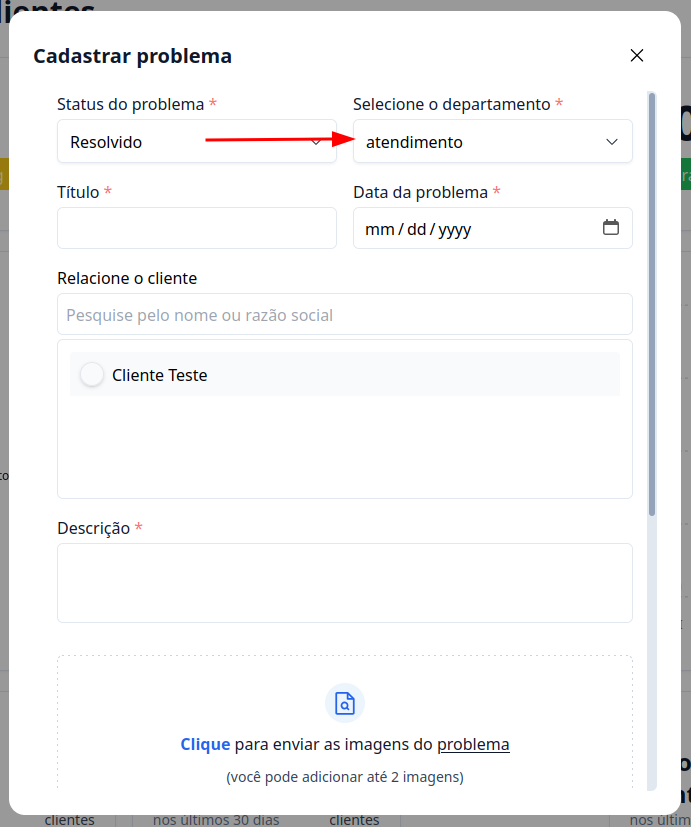
-
Título: insira o nome do problema.
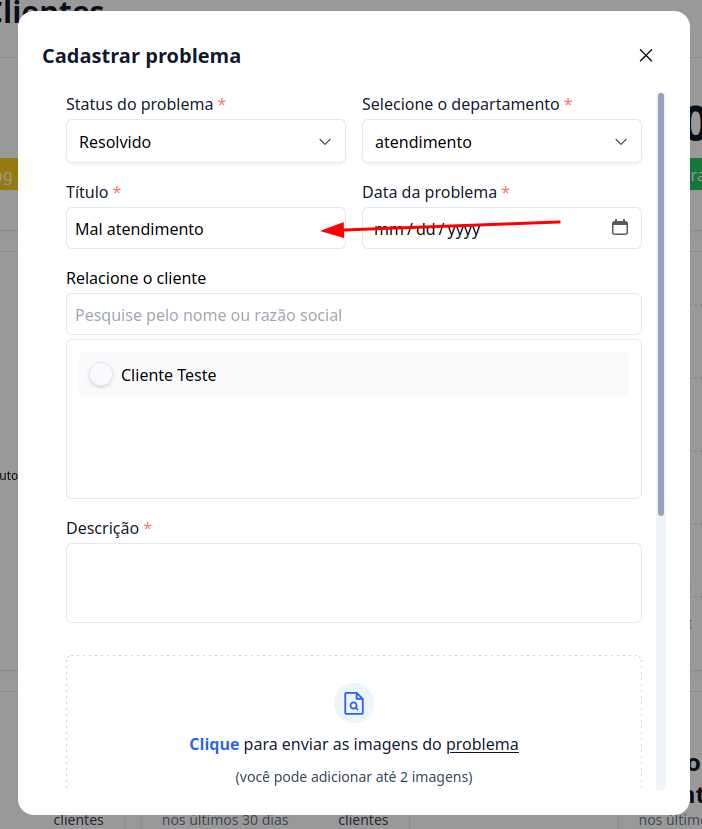
-
Data do problema: registre a data no formato
MM/DD/AAAA.
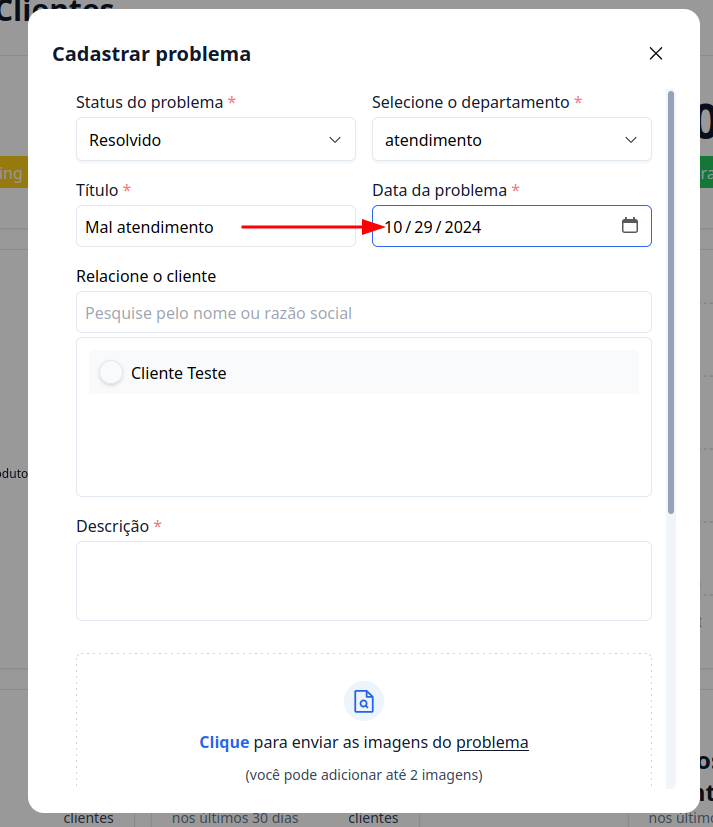
-
Relacione o Cliente: use o campo de busca para localizar o cliente relacionado ao problema.
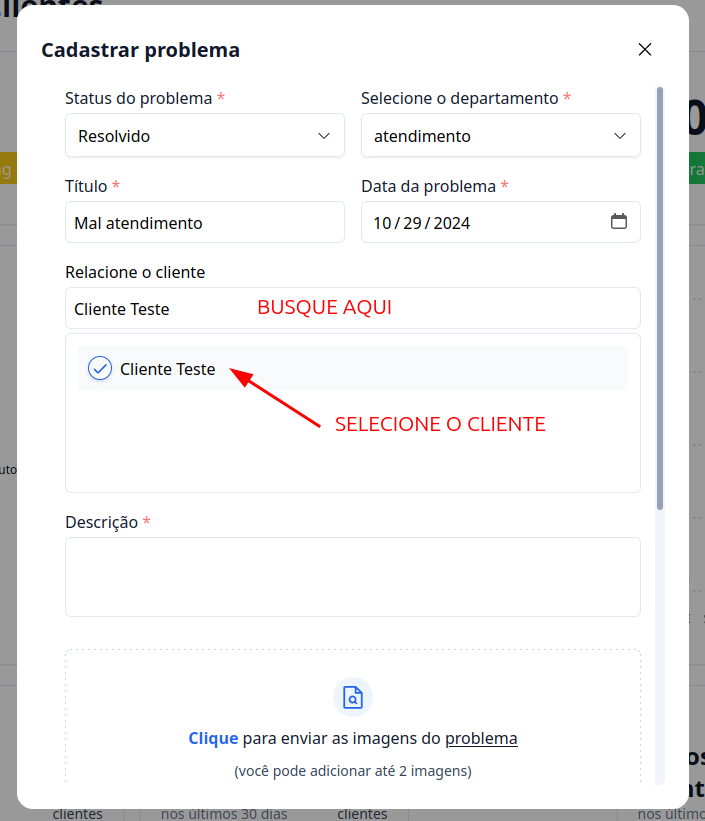
-
Descrição: insira uma descrição detalhada do problema enfrentado.
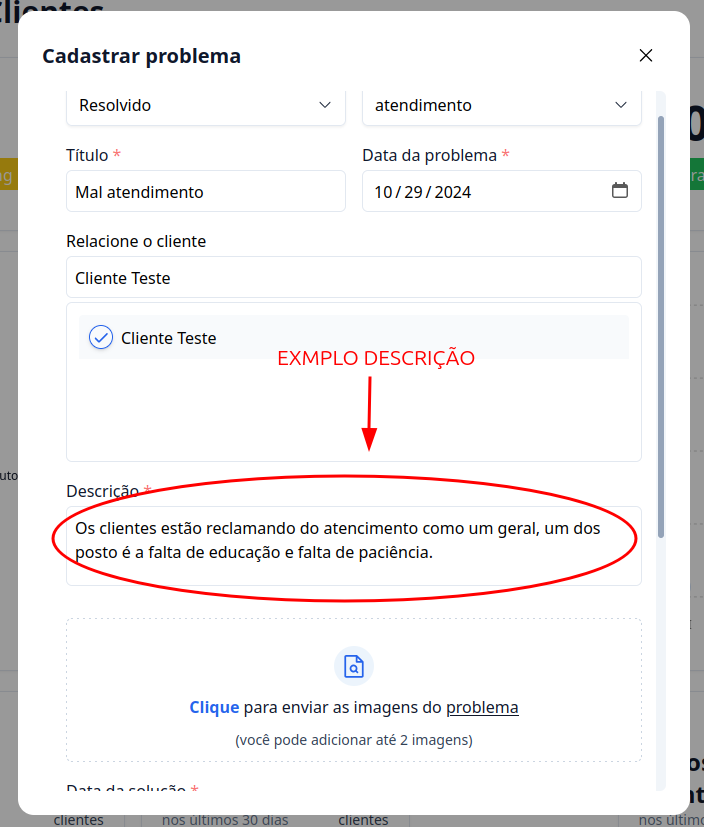
-
Anexar Imagens (opcional): adicione até 2 imagens para documentar o problema clicando no campo Adicionar imagens e selecionando os arquivos desejados.
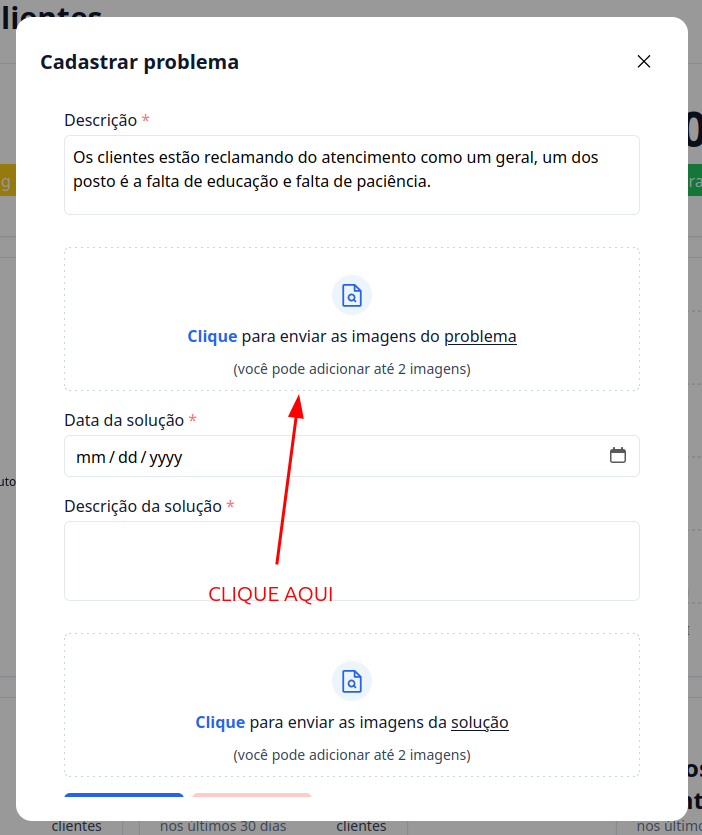
⚠️ Nota: Este campo é opcional e não é obrigatório para concluir o cadastro.
Caso o problema já tenha sido resolvido, preencha os seguintes campos adicionais:
-
Data da solução: registre a data em que o problema foi solucionado.
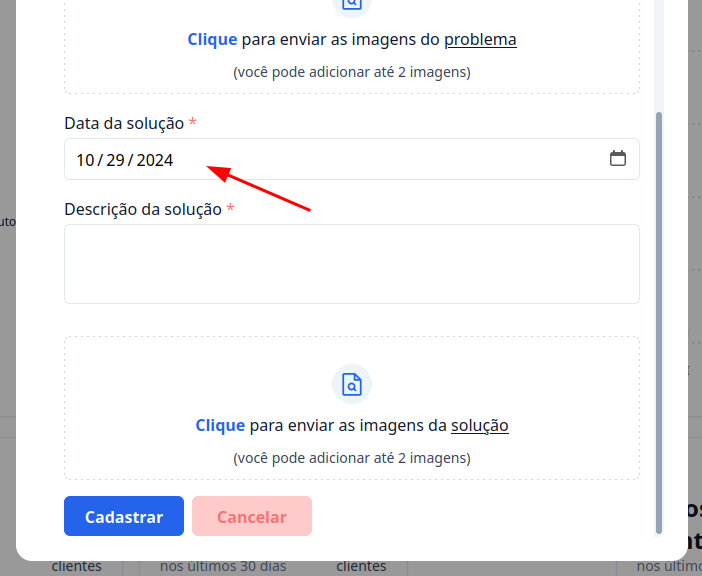
-
Descrição da solução: insira uma descrição detalhada da solução adotada.
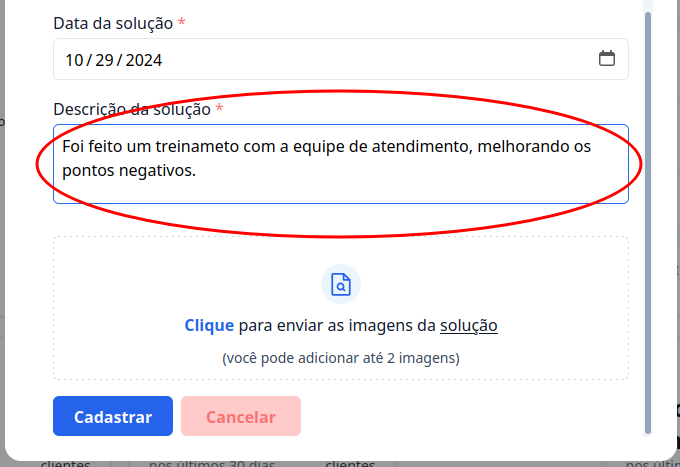
-
Anexar Imagens (opcional): adicione até 2 imagens para documentar a solução clicando no campo Adicionar imagens e selecionando os arquivos desejados.
4. Finalize o cadastro
Após preencher todos os campos, clique no botão Cadastrar para salvar o problema.
Cadastrando um problema diretamente no cliente
1. Acesse o G Client
Faça login na sua conta do G Client.
2. Navegue até a seção Clientes
No menu lateral, clique na aba Clientes.
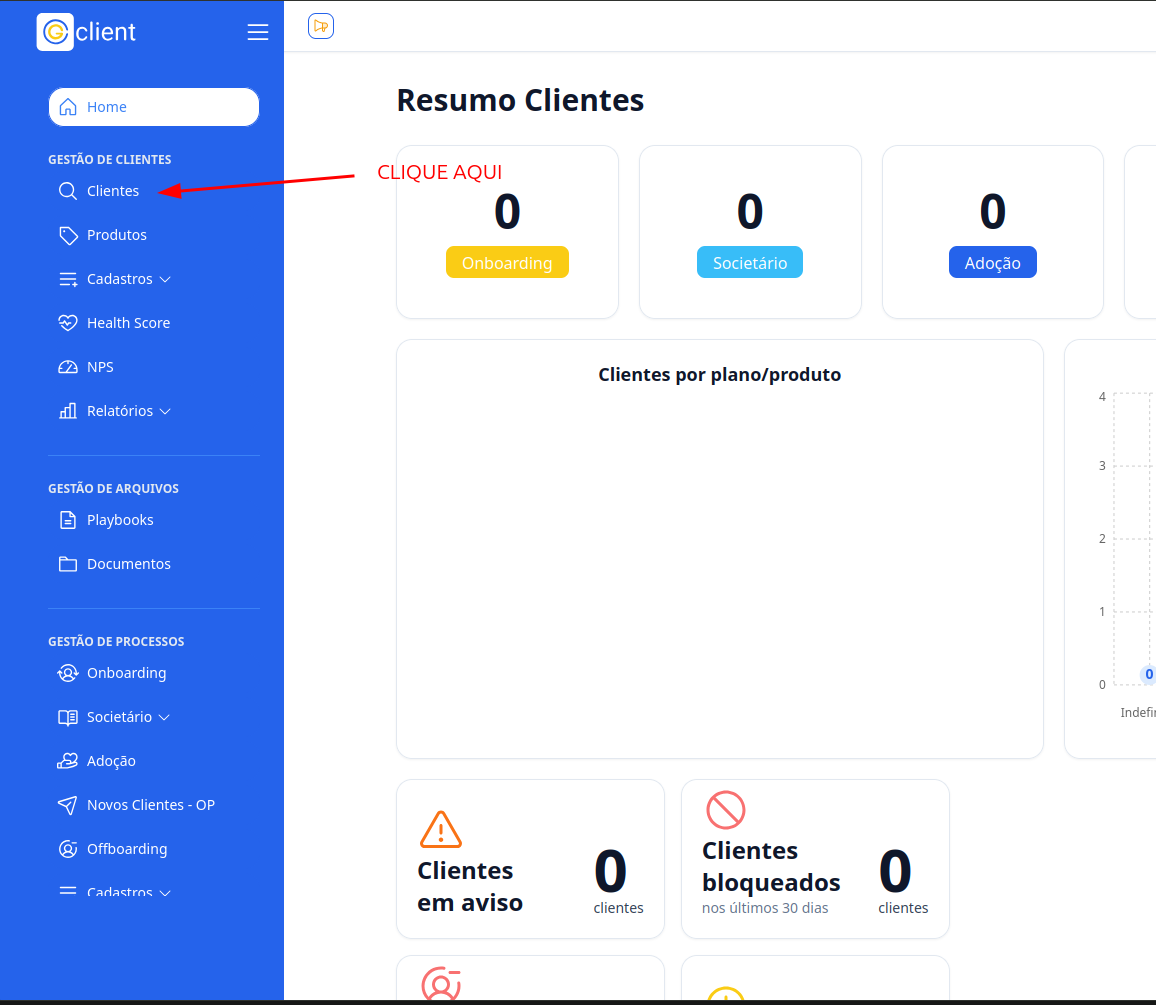
3. Localize o cliente
Navegue pela lista de clientes até encontrar o cliente desejado. Clique no nome dele para acessar os detalhes.
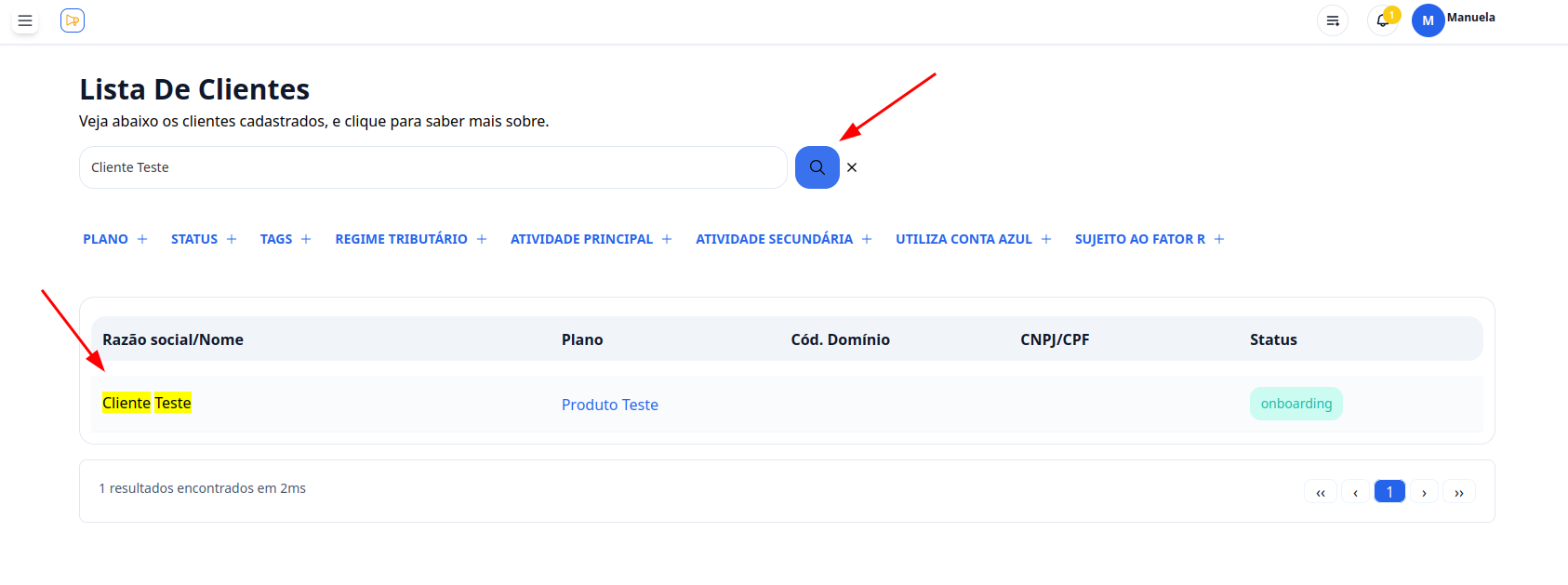
4. Cadastre o problema
Na página do cliente, localize a seção de Problemas. Clique no botão Cadastrar +, que abrirá o formulário para preenchimento.
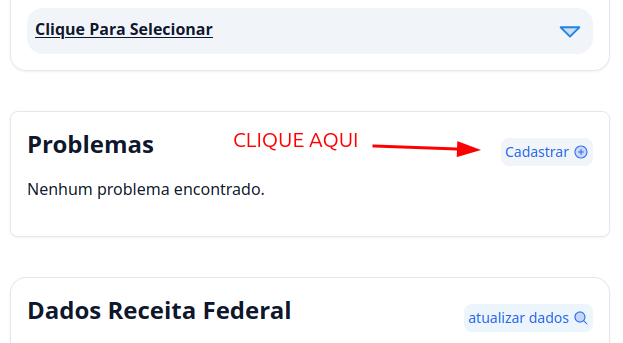
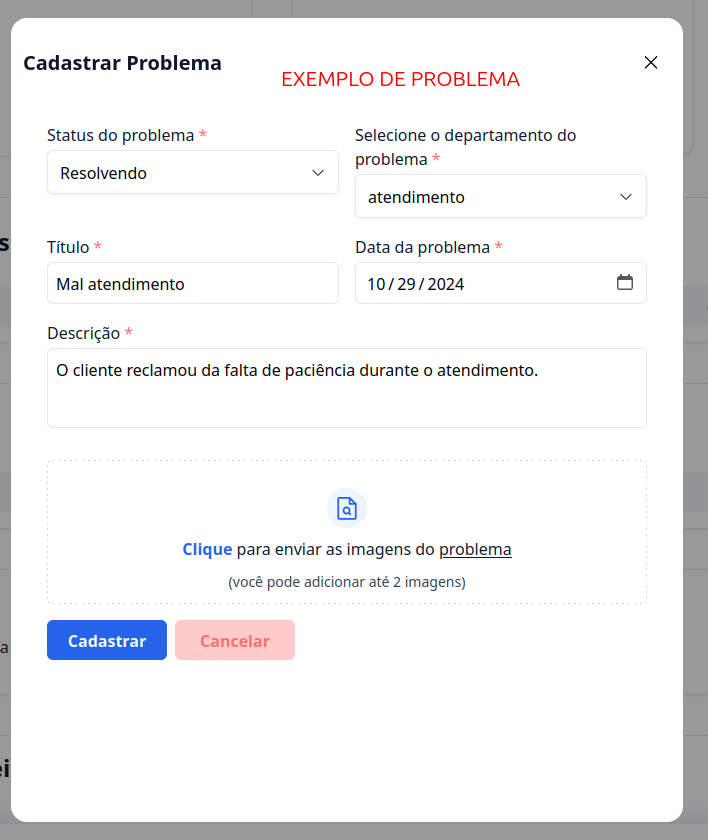
5. Finalize o cadastro
Após preencher os campos, clique em Cadastrar para concluir o processo.
✅ Pronto! Agora você sabe como cadastrar problemas no G Client. Se precisar de mais ajuda, entre em contato clicando aqui!
🎉 Obrigado por usar o G Client!